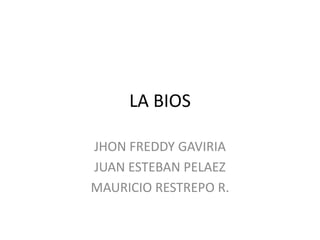
Cómo acceder y usar la BIOS de una computadora
- 1. LA BIOS JHON FREDDY GAVIRIA JUAN ESTEBAN PELAEZ MAURICIO RESTREPO R.
- 2. ¿COMO INGRESAR A LA BIOS? • Al arrancar el PC, durante el recuento de memoria, aparece en pantalla la palabra Setup con la tecla para acceder a él. Por lo general es una de estas teclas: Tecla "Supr", • Tecla "Del", • Tecla "F2", • "Ctrl+Alt+Esc", • Tecla "F1", • Tecla "F10", • "Ctrl+Alt+S • La tecla difiere según el modelo de la placa, si no aparece ninguna información en la pantalla, será necesario consultar la documentación de la placa base.
- 3. Como aparece la BIOS • Regularmente, siempre que entramos a la BIOS nos va a aparecer como nos indica esta imagen.
- 4. ¿CUAL ES LA FUNCION DE LA BIOS? • El sistema básico de entrada/salida Basic Input-Output System (BIOS) es un código de interfaz que localiza y carga el sistema operativo en la RAM; es un software muy básico instalado en el mother board que permite que éste cumpla su cometido. Proporciona la comunicación de bajo nivel, y el funcionamiento y configuración del hardware del sistema que, como mínimo, maneja el teclado y proporciona salida básica (emitiendo pitidos normalizado atraves de las bocinas de la computadora si se producen fallos) durante el arranque. El BIOS usualmente está escrito en lenguaje ensamblador.
- 5. ¿CÓMO SALIR DE LA BIOS? • Salir de la BIOS • Para salir de la BIOS: – Esc – Ctrl+Alt+Supr (para reiniciar el PC, no recomendado) – A veces, es un menú – Atención: a veces es necesario seleccionar Salir sin guardar las modificaciones o Guardar las modificaciones y salir
- 6. OTRAS CARACTERISTICAS DE LA BIOS • Para desplazarse entre los menús: – flechas hacia arriba, abajo, derecha, izquierda – TAB – Inicio/Fin – Retroceder Página/Av Página • Para entrar a un menú (previamente seleccionar el menú con las teclas de desplazamiento) – Presionar Enter • Para modificar valores: – cifras – +/- (para modificar un valor numérico) – letras – flechas (a veces para modificar un valor numérico) – retroceder y/o Supr/Del (para borrar un carácter) • Para validar: – y/s (yes/si) o n (no) (para responder con si o no) – Enter
- 7. ¿QUÉ ES LA RUTINA POST? • Es la rutina encargada de la revisión de los diferentes componentes dentro de una computadora al momento del arranque. Por medio de una tarjeta especial de interface, instalada en una de las ranuras de expansión y que posea la circuitería adecuada para mostrar los diferentes códigos de posibles errores del sistema, denominada "TARJETA POST", podemos obtener el diagnóstico de la falla en la tarjeta principal o en algunos de los componentes de la computadora. (Power On Self Test - AutoTest de Encendido). Es la serie de comprobaciones que una computadora hace con sus dispositivos al iniciar el sistema. La encargada de hacer el POST es la BIOS. El procedimiento POST comprueba que los dispositivos como unidades de disco, las memorias y otros componentes, funcionen correctamente. En general, estas son las tareas que se desarrollan durante el POST: * Verificar la integridad del código de la BIOS. * Encontrar, medir y verificar la memoria principal del sistema. * Descubrir, inicializar y catalogar todos los buses y dispositivos del sistema. * Pasar el control a otras BIOS especializadas (si son requeridas). * Proveer un interfaz de usuario para la configuración del sistema.
- 8. RECOMENDACIONES • Cuando quieran saber para lo que aplican las actualizaciones del bios es recomendable siempre ver el área de enhancements, la cuál solo podrán ver en el sitio de HP US, ya que entre ellas se encuentran otras cosas que nunca se llegan a considerar como cuando no carga bien la partición de recuperación, en el bloqueo cuando se ejecuta el recovery manager, o incluso al crear los discos de recuperación, esta última hay algunas que mandan de nuevo la pantalla del recovery manager cuando se reinicia en esta parte, incluso hay opciones que las muestra repetidas, además de crear mejoras para otros idiomas.